WinRAR注册后广告怎么关?
时间:2025-09-08 08:36:35 140浏览 收藏
**WinRAR注册后仍有广告?一招教你彻底关闭!** 还在为WinRAR注册后依然弹出的广告烦恼吗?本文针对WinRAR 5.40版本,提供了一种简单有效的解决方案,无需复杂设置,即可轻松去除广告,提升使用体验。通过Resource Hacker工具修改WinRAR.exe文件,清空特定字符串,即可实现无广告运行。按照本文提供的详细步骤,即使是电脑新手也能轻松操作,告别广告干扰,享受纯净的WinRAR使用体验。立即学习,让你的WinRAR从此清爽无忧!
WinRAR 5.40 即使完成注册,在打开压缩文件时仍可能出现广告弹窗。本文将提供一种切实可行的注册后处理方法,有效去除广告干扰,优化使用体验。
1、 首先下载并安装 Resource Hacker 工具。安装完成后,运行该软件,并通过它打开安装目录下的 WinRAR.exe 文件,路径通常为 C:\Program Files\WinRAR\WinRAR.exe。在左侧资源树中展开“字符串表”节点,然后找到并展开第80项字符串表,准备进行编辑。
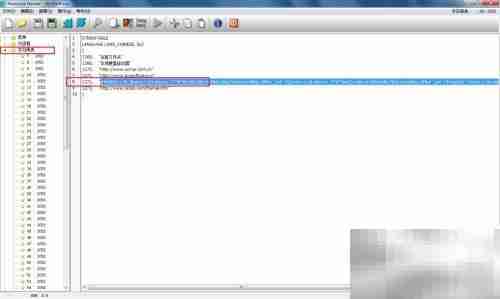
2、 在右侧列表中定位到第1272号字符串(位于第8行),将其双引号之间的所有内容清空,如图1所示。清空后,点击上方的“编译”按钮,如图2所示,以保存修改。
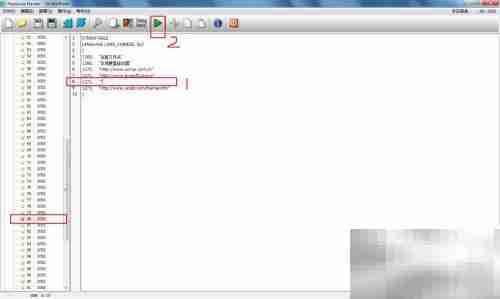
3、 编译成功提示出现后,如图1所示,点击菜单中的“文件”→“另存为”,将修改后的程序保存回原目录 C:\Program Files\WinRAR\。为避免冲突,文件名应与原程序不同,例如可命名为 WinRAR2.exe。
4、 双击运行新生成的 WinRAR2.exe,测试程序功能是否正常,并确认广告已不再弹出。若一切正常,删除原始的 WinRAR.exe 文件,再将 WinRAR2.exe 重命名为 WinRAR.exe,替换原文件后即可实现无广告运行,大幅提升使用流畅度。
文中关于的知识介绍,希望对你的学习有所帮助!若是受益匪浅,那就动动鼠标收藏这篇《WinRAR注册后广告怎么关?》文章吧,也可关注golang学习网公众号了解相关技术文章。
-
501 收藏
-
501 收藏
-
501 收藏
-
501 收藏
-
501 收藏
-
113 收藏
-
464 收藏
-
237 收藏
-
209 收藏
-
460 收藏
-
337 收藏
-
297 收藏
-
219 收藏
-
160 收藏
-
313 收藏
-
169 收藏
-
348 收藏
-

- 前端进阶之JavaScript设计模式
- 设计模式是开发人员在软件开发过程中面临一般问题时的解决方案,代表了最佳的实践。本课程的主打内容包括JS常见设计模式以及具体应用场景,打造一站式知识长龙服务,适合有JS基础的同学学习。
- 立即学习 543次学习
-

- GO语言核心编程课程
- 本课程采用真实案例,全面具体可落地,从理论到实践,一步一步将GO核心编程技术、编程思想、底层实现融会贯通,使学习者贴近时代脉搏,做IT互联网时代的弄潮儿。
- 立即学习 516次学习
-

- 简单聊聊mysql8与网络通信
- 如有问题加微信:Le-studyg;在课程中,我们将首先介绍MySQL8的新特性,包括性能优化、安全增强、新数据类型等,帮助学生快速熟悉MySQL8的最新功能。接着,我们将深入解析MySQL的网络通信机制,包括协议、连接管理、数据传输等,让
- 立即学习 500次学习
-

- JavaScript正则表达式基础与实战
- 在任何一门编程语言中,正则表达式,都是一项重要的知识,它提供了高效的字符串匹配与捕获机制,可以极大的简化程序设计。
- 立即学习 487次学习
-

- 从零制作响应式网站—Grid布局
- 本系列教程将展示从零制作一个假想的网络科技公司官网,分为导航,轮播,关于我们,成功案例,服务流程,团队介绍,数据部分,公司动态,底部信息等内容区块。网站整体采用CSSGrid布局,支持响应式,有流畅过渡和展现动画。
- 立即学习 485次学习
